Добрый день!
Да, вы можете запустить два Skype на одном компьютере. Даже не два, а, при желании, любое количество. Ниже я подготовил краткую инструкцию со скриншотами, как это сделать.
Два Skype на одном компьютере (инструкция):
1. Нажмите кнопку "Пуск", далее выберите "Все программы" и нажмите на папку "Skype":
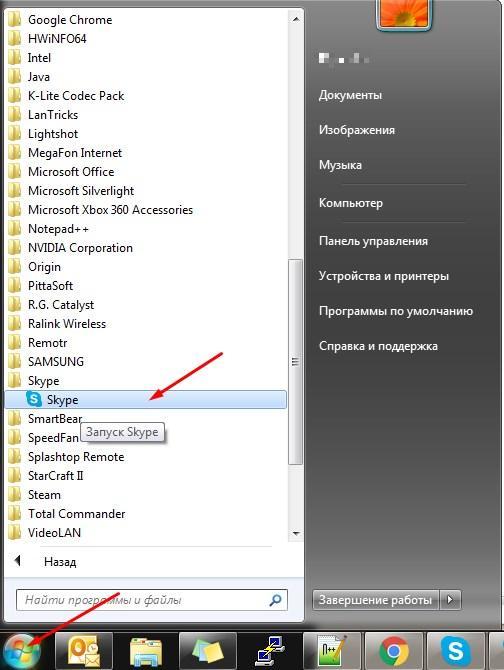
2. Нажмите правой кнопкой мыши на значке "Skype", нажмите в контекстном меню "Свойства":

3. В строке "Объект" допишите в самом конце " /secondary" (перед "/" должен быть пробел), как показано на рисунке:
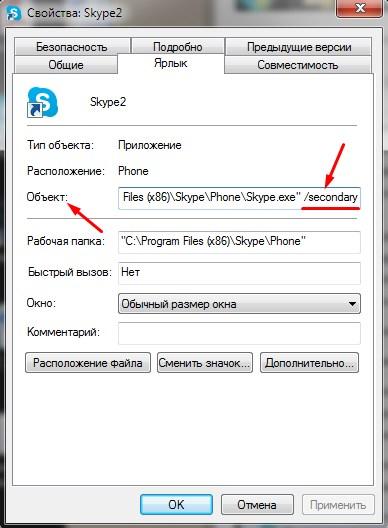
4. Нажмите кнопку "ОК".
Все, теперь вы можете запускать два (любое количество) Skype через этот значок. Но обратите внимание, нельзя войти в один и тот же аккаунт Skype 2 раза на одном компьютере (аккаунты обязательно должны быть разные).
Многие используют эту функцию Skype для того, чтобы держать открытыми, например, личный и рабочий Скайпы одновременно.
Примечание: Значок Skype может быть у вас вынесен на рабочий стол или в панель задач. Приведенную выше операцию вы можете сделать с любым значком (ярлыком в Windows).
Возможные проблемы: Раньше можно было запускать два скайпа на компьютере и они автоматически подключались под разными аккаунтами, но в последних версиях это перестало работать (после покупки Skype компанией Microsoft он становится все хуже и хуже). Теперь, при запуске первого Skype, он автоматически подключится к одному из ваших аккаунтов (к какому - выбирает случайно). При запуске второго Skype каждый раз появляется окно логина и необходимо вводить логин и пароль от второго аккаунта вручную.
На нашем сайте есть и другие вопросы о Skype, посмотреть их можно тут: https://voprosoff.net/tag/skype